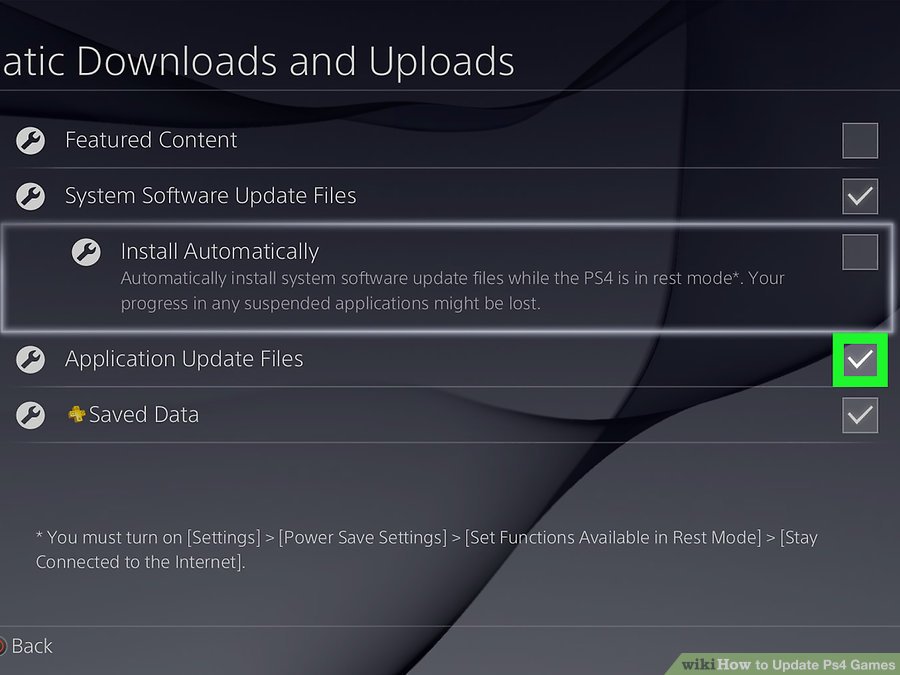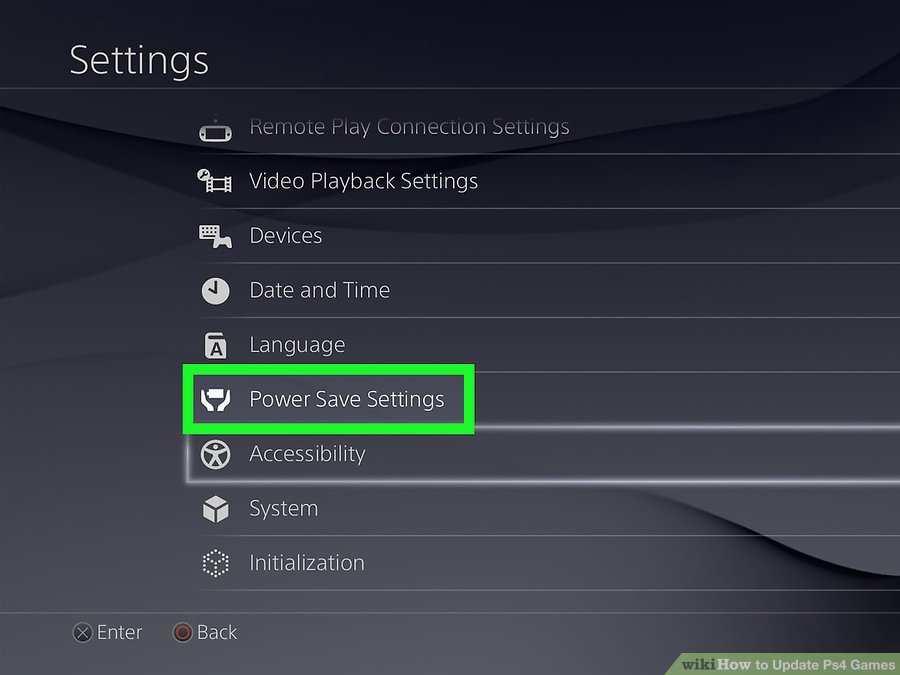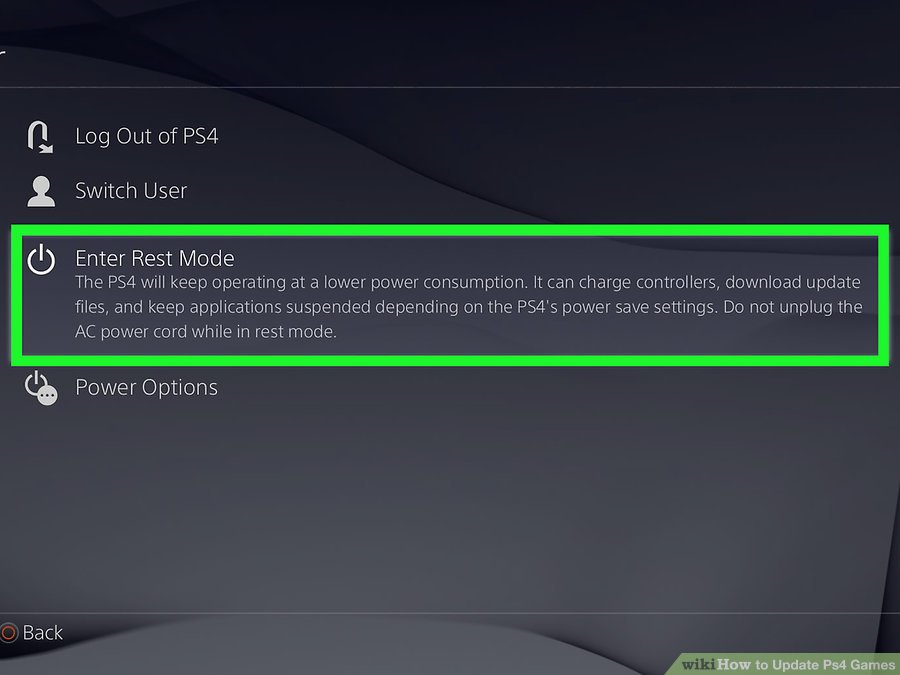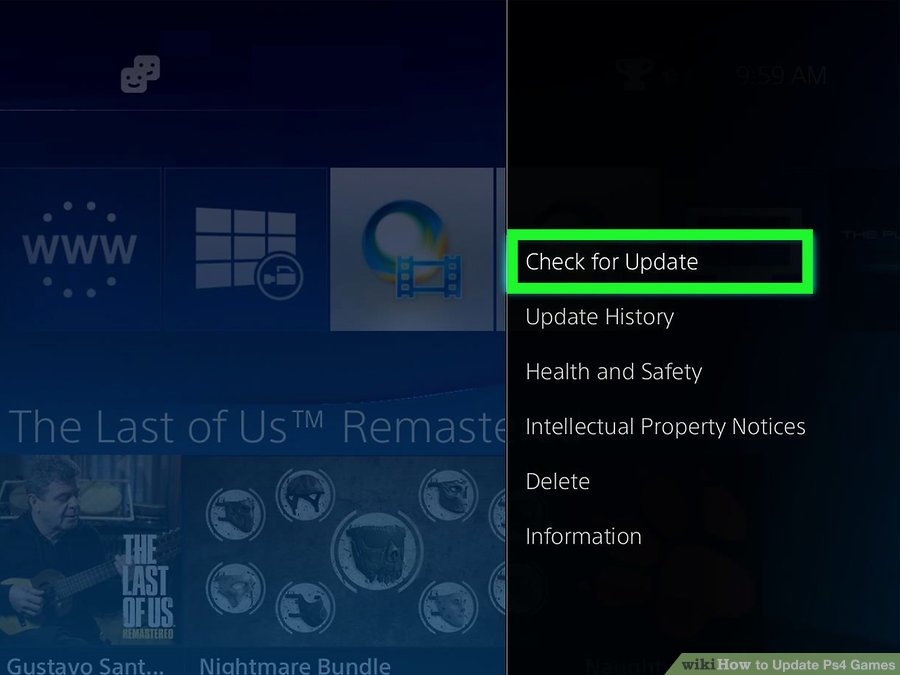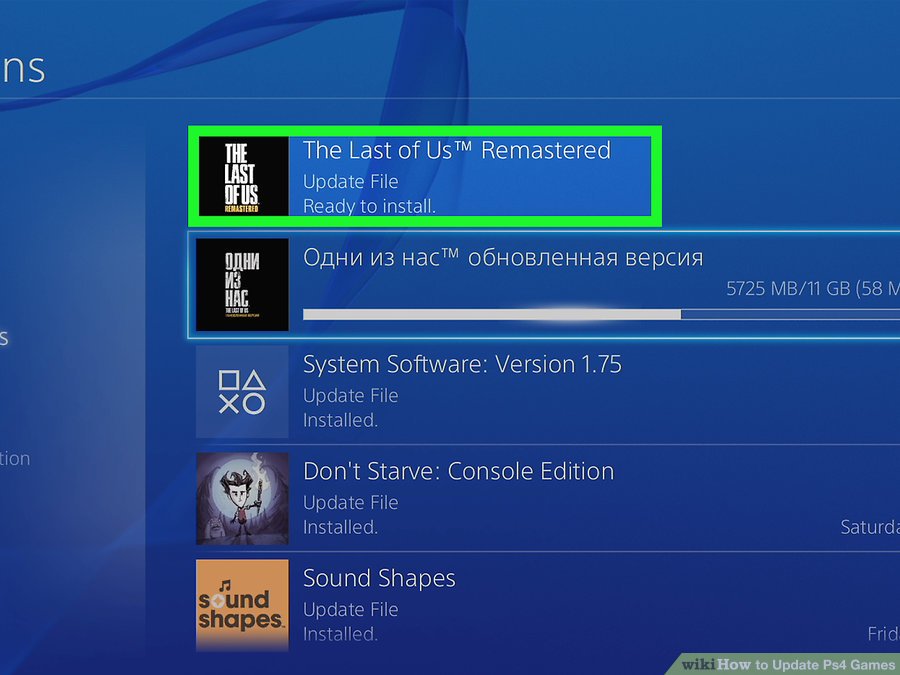بازی های ویدئویی در PS4 سرگرم کننده هستند، اما گاهی اوقات توسعه دهندگان باید در بازی های خود مشکلات را اصلاح کنند. خوشبختانه، به روز رسانی بازی های PS4 آسان است. راحت ترین راه برای انجام این کار این است که بارگیری خودکار را تنظیم کنید. این کار به شما اجازه می دهد که بازی های خود را در پس زمینه یا در حالی که PS4 شما در حالت آماده به کار است به روز نمایید. همچنین شما می توانید بازی های خود را به صورت دستی با انتخاب علایق خود به روز کنید.
روش اول: تنظیم به روز رسانی خودکار
1: PS4 خود را با فشار دادن دکمه مرکزی بر روی کنترلر خود روشن کنید. اگر یک صفحه اضافی را که از شما می خواهد این کار را انجام دهید، دوباره فشار دهید. مشخصات کاربر خود را در صفحه بعدی انتخاب کنید که “چه کسی از این کنترلر استفاده می کند؟” سپس دکمه “X” را فشار دهید.
2: بر روی کنترلر فشار دهید و به صفحه “settings” بروید. دکمه تنظیمات نارنجی و سفید با یک آرم کوچک در یک دایره سفید است. شما می توانید آن را بین گزینه های power و گزینه های منوی غنیمت پیدا کنید. با استفاده از D-pad یا انگشت چپ شست به سمت منو تنظیمات بروید، سپس روی کنترلر خود “X” را فشار دهید تا به آن دسترسی پیدا نمایید.
3: از طریق گزینه های منو به “system” بروید. گزینه “system” بین “accessibility” و “initialisation” است. برای دسترسی به آن “X” روی کنترلر را فشار دهید.
4: در سمت پایین به automatic downloads and uploads بروید. این گزینه منوی دوم از بالا، بین “system information” و “voice operation settings” است. برای دسترسی به کلید “X” را روی کنترلر فشار دهید.
5: در مرحله بعد application update files را چک کنید. با فشار دادن دکمه “X” بر روی کنترلر خود پس از حرکت به پایین “application update files”، بارگیری خودکار در بازی ها و برنامه ها را فعال خواهید کرد. گزینه “application update files” بین گزینه های “saved data” و “install automatically” است.
6: به منوی power settings بروید. “O” را دوبار روی کنترلر فشار دهید تا به صفحه منو “settings” بازگردید و سپس به گزینه “power settings” بروید. این گزینه منو دارای یک آرم کوچک سفید در کنار آن است که به شکل دو دست بلند کردن باتری است. “X” را بر روی کنترلر فشار دهید تا زمانی که به آن بروید، به منو دسترسی پیدا کنید.
7: توابع مورد نظر خود را در حالت استراحت قرار دهید. گزینه دوم را انتخاب کنید، “set functions available in rest mode.” این اجازه می دهد تا بازی ها حتی در زمان حالت استراحت به روز رسانی شوند. اگر شما یک کاربر بازی از راه دور هستید، باید “enable turning on of PS4 from network” را انتخاب کنید.
8: قبل از خاموش کردن، ps4 را به حالت استراحت ببرید. دکمه مرکزی را روی کنترلر نگه دارید، سپس از D-pad یا آنالوگ چپ راست استفاده کنید تا به گزینه “Power” بروید. در انتها put PS4 in standby mode را انتخاب نمایید.
روش دوم: به روزرسانی بازی ها به صورت دستی
1: برنامه ای که می خواهید در منوی اصلی به روز شود را انتخاب کنید. پس از روشن کردن PS4 و دسترسی به حساب خود، از D-pad یا آنالوگ چپ راست برای حرکت به بازی مورد علاقه شما در به روز رسانی استفاده کنید.
2: از طریق منو آپدیت ها را چک کنید. بازی مورد نظر خود را برای به روز رسانی انتخاب کنید و دکمه options را در کنترل خود فشار دهید. به check for update بروید.
3: اگر بازی برای به روزرسانی آماده باشد، به دانلود مراجعه کنید. اگر یک به روزرسانی در دسترس وجود داشته باشد، یک اعلان دریافت خواهید کرد که «یک فایل به روزرسانی برای این برنامه موجود است». سپس از شما خواسته خواهد شد که به صفحه دانلود بروید. برای دسترسی به صفحه روی کنترل کننده “X” را فشار دهید.
4: بازی را انتخاب و دانلود را شروع کنید. در صفحه دانلود، لیستی از تمام به روزرسانی های موجود برای برنامه ها و بازیهای شما مشاهده خواهد شد. بازی مورد نظر خود را با فشار دادن دکمه X به روز نمایید.
لطفا نظرات خود را درباره چگونگی به روز رسانی بازی های ps4 به صورت دیدگاه در پایین مقاله به اشتراک بگذارید.